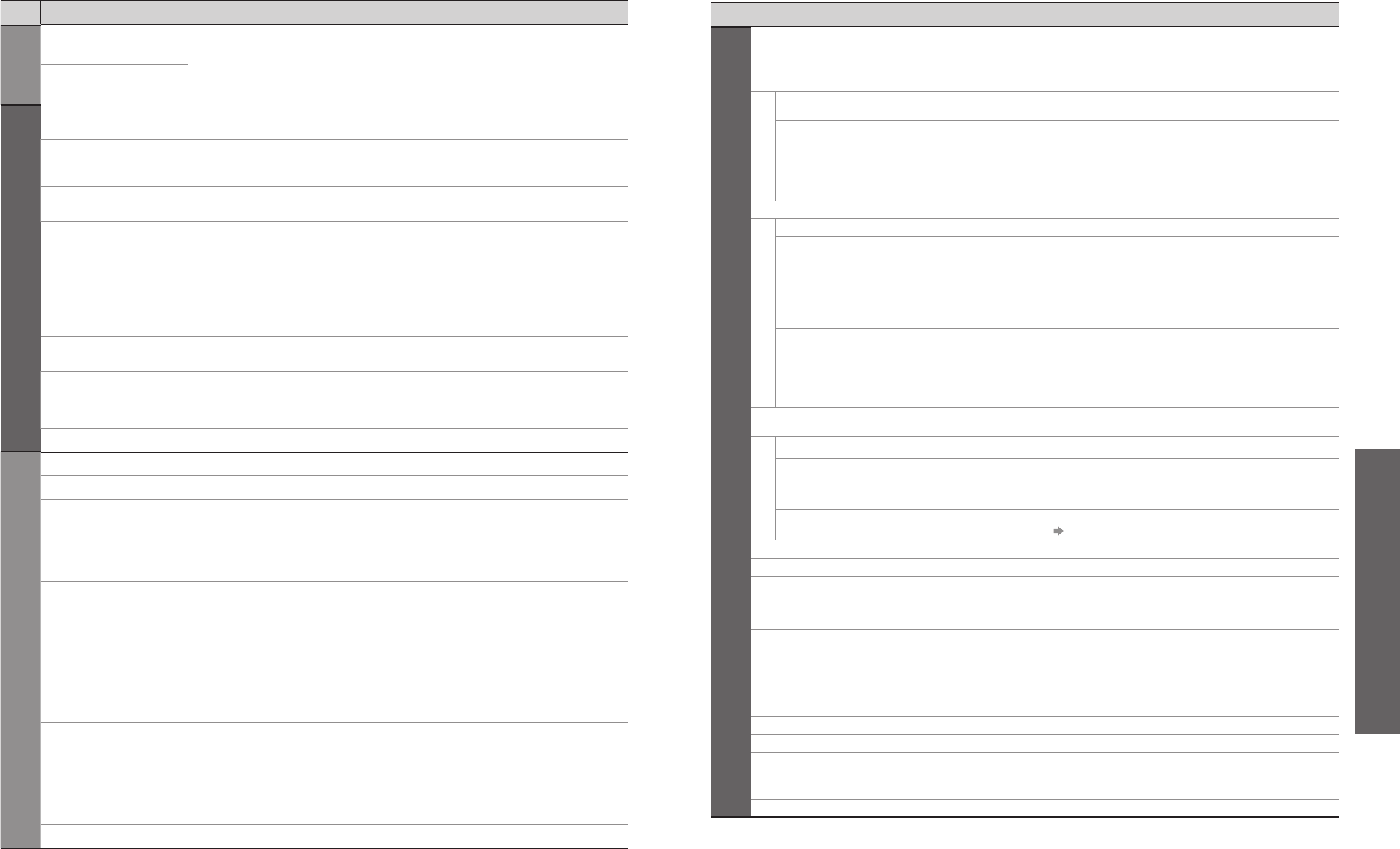Menu
Rubrique Ajustements / Confi gurations (options)
VIERA Link
Contrôle VIERA Link
Commande l’appareil Panasonic raccordé
“Commande facile uniquement à l’aide de la télécommande VIERA” (p. 35)
“Commande de haut-parleurs” (p. 35)
•
Il est aussi possible d’accéder directement au menu VIERA Link au moyen de la
touche VIERA Link sur la télécommande.
Sélection
haut-parleurs
Image
Mode Image
Mode d’image de base (Dynamique / Normal / Cinéma)
•
Défi ni pour chaque signal d’entrée
Contraste,
Luminosité,
Couleur, Netteté
Ajuste la couleur, luminosité, etc. pour chaque mode d’image selon votre préférence
Teinte
Ajuste la teinte de l’image
•
Pour la réception du signal NTSC uniquement
Temp.couleur
Choisit l’équilibre des couleurs de l’image entière (Froid / Normal / Chaud)
Gestion de la couleur
Transforme automatiquement les couleurs en couleurs éclatantes (Désactivé / Activé)
•
Non valide sur un signal PC
P-NR
Réduction du bruit sur l’image
Réduit automatiquement les bruits de l’image (Désactivé / Normal / Dynamique /
Automatique)
•
Non valide sur HDMI, signal d’ordinateur ou DVB
MPEG NR
Réduit automatiquement le bruit lors de la visualisation de DTV, DVD et VCD
(Désactivé / Minimum / Moyen / Maximum)
3D-COMB
Rend automatiquement les images statiques et à défi lement lent plus éclatantes
(Désactivé / Activé)
•
Pour la réception du signal PAL ou NTSC uniquement
•
Non valide sur les signaux RVB, S-Vidéo, à composantes, PC et HDMI
Réinitialiser
Appuyez sur la touche OK pour rétablir les réglages par défaut du mode Image
Son
Mode sonore
Mode de son basique (Musique / Parole)
Grave
Ajuste le niveau de sortie des graves profondes
Aigu
Ajuste le niveau de sortie des sons élevés perçants
Balance
Ajuste le niveau du volume des haut-parleurs droit et gauche
Surround
Réglages de son Surround (Désactivé / Activé)
Procure un rehausseur dynamique pour simuler des effets spatiaux évolués
Correction volume
Règle le volume des canaux respectifs ou le mode d’entrée
Multi-audio préféré
Sélectionne la langue préférée pour l’audio multi DVB (les choix disponibles varient
suivant le diffuseur)
MPX
Sélectionne stéréo / mono (Mono / Stéréo)
•
En principe : Stéréo
•
Si le signal stéréo ne peut pas être reçu : Mono
•
M1 / M2 : Disponible pendant la transmission du signal mono
•
Analogue mode only
Entrée HDMI1
Sélectionnez en fonction du signal d’entrée (Automatique / Numérique / Analogue)
(p. 33)
Automatique : Détection automatique d’une source sonore numérique ou analogique
Numérique : Connexion par câble HDMI
Analogue : Connexion par câble adaptateur HDMI-DVI
•
Mode d’entrée HDMI uniquement
•
Les bornes HDMI2 sont uniquement pour le signal numérique
•
Aucun réglage n’est disponible pour HDMI2
Réinitialiser
Appuyez sur la touche OK pour rétablir les réglages par défaut du mode Son
Menu
Rubrique Ajustements / Confi gurations (options)
Configuration
Système couleur AV
Sélectionne le système couleur facultatif basé sur les signaux vidéo en mode AV
(Automatique / PAL / SECAM / M.NTSC / NTSC)
Éditer profi les DVB
Crée la liste des émissions favorites (p. 25)
Liste des services DVB
Ignore les chaînes DVB non désirées (p. 25)
Réglages Q-Link
Q-Link
Sélectionne la borne AV à utiliser pour la transmission des données entre ce téléviseur
et un appareil d’enregistrement compatible (AV1 / AV2) (p. 32)
Sort. AV1 / AV2
Choisit le signal à transmettre du téléviseur au Q-Link
(Analogue / DVB / AV1 / AV2 / Moniteur)
•
Moniteur : Image affi chée à l’écran
•
Les signaux composantes, PC et HDMI ne peuvent pas être émis
Téléchargement
Télécharge les informations des chaînes vers un appareil compatible Q-Link raccordé
au téléviseur
Verrouillage parental
Verrouille une chaîne de programme pour empêcher son accès (p. 25)
Réglage
Cofi guration auto
Règle automatiquement les chaînes captées dans la zone (p. 27)
Éditer chaînes
analog.
Édite les chaînes analogiques (p. 27)
Recherche
manuelle DVB
Règle les chaînes DVB manuellement (p. 28)
Recherche man
Analogue
Règle les chaînes analogiques manuellement (p. 28)
Ajouter service
DVB
Ajoute de nouveaux services DVB (p. 28)
Message nouv.
serv.
Sélectionne l’affi chage ou non d’un message de notifi cation lorsqu’un nouveau service
DVB est trouvé (p. 28)
Etat du signal DVB
Vérifi e l’état du signal DVB (p. 28)
Minuterie veille
Etablit l’heure à laquelle le téléviseur se met automatiquement hors tension.
(Désactivé / 15 / 30 / 45 / 60 / 75 / 90 minutes)
Langue
Langues OSD
Modifi e la langue pour l’affi chage à l’écran
Langue Télétexte
Sélectionne la langue du télétexte (Ouest / Est1 / Est2)
•
Ouest : anglais, français, allemand, grec, italien, espagnol, suédois, turc
•
Est1 : tchèque, anglais, estonien, letton, roumain, russe, ukrainien
•
Est2 : tchèque, hongrois, letton, polonais, roumain
Sous-titres
préférés
Sélectionne la langue préférée pour les sous-titres DVB (varie suivant le diffuseur)
•
Pour affi cher les sous-titres p. 13
Télétexte
Mode d’affi chage du télétexte (TOP (FLOF) / Liste) (p. 16)
Réglage usine
Réinitialise tous les réglages, par exemple lors d’un déménagement (p. 29)
Interface commune
Sert à regarder la télé payante (p. 23)
Mise à jour système
Télécharge le nouveau logiciel sur le téléviseur (p. 23)
Économie d’énergie
Réduit la luminosité de l’image pour économiser l’énergie (Désactivé / Activé)
Panneau latéral
Augmente la luminosité du panneau latéral (Désactivé / Bas / Milieu / Haut)
•
Il est conseillé de régler sur Haut pour empêcher l’apparition d’une image rémanente
sur le panneau
Noms d’entrée
Nomme ou saute les bornes d’entrée respectives (p. 30)
Délai d’affi chage
Règle la durée d’affi chage de la bannière d’informations sur l’écran (p. 13)
•
0 (pas d’affi chage) à 10 secondes, par pas de 1 seconde
VIERA Link
Spécifi e l’utilisation ou non des fonctions VIERA Link (Désactivé / Activé) (p. 34)
Fuseau horaire
Règle les données de temps (p. 23)
Fréquence verticale
Change le type de traitement d’image du panneau (suivant le signal reçu) (50Hz / 100Hz)
•
En temps normal, réglé sur “100 Hz”
Licence logicielle
Affi che les informations de licence logicielle
Informations système
Affi che les informations système de ce téléviseur